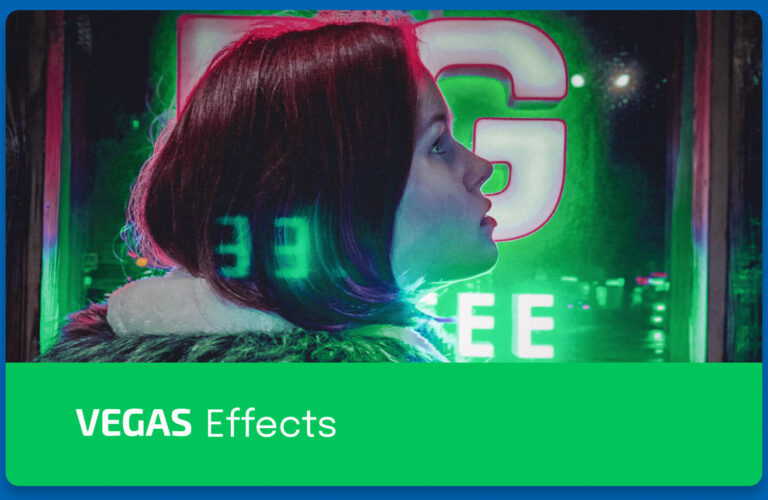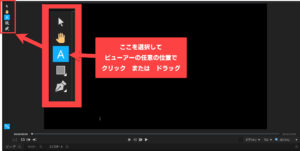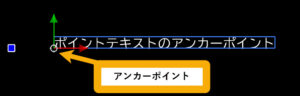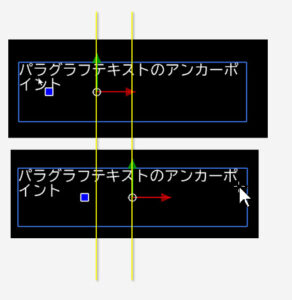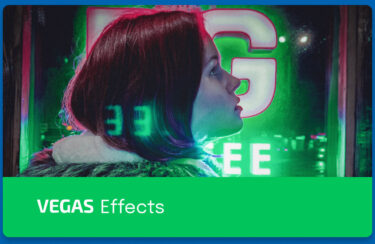文字入力の方法
まずコンポジットショットを作成します
ビューアーが有効になるので、「テキスト(T)」を選択します。
ビューアーの好きな位置でマウスカーソルをクリックとポイントテキストで文字が入力されます。また、ビューアーの好きな位置でマウスカーソルをドラッグして矩形(長方形)指定するとパラグラフ(段落)テキストで文字が入力されます。
ポイントテキストとパラグラフテキスト
ポイントテキストとは、改行を打つまで文字は一列に入力されるテキストです。パラグラフテキストは事前に指定した四角形の中に文字が収まるように自動的に改行される文字入力方法です。
テキストを選択して、右クリックすればポイントテキストをパラグラフテキストへ変換。または、パラグラフテキストをポイントテキストへ変換することが出来ます。
アンカーポイント
アンカーポイントとは、基準となるポイントで「アンカーポイントを軸にして回転させる」とか「アンカーポイントを基準にして画像を動かす」等に使用する。アンカーポイントはメディアの種類によって異なるので注意が必要である
ポイントテキストのアンカーポイント
文字の左下がアンカーポイントになります
パラグラフテキストのアンカーポイント
パラグラフテキストのアンカーポイントは矩形(四角)で囲った中心がアンカーポイントになります。しかし、初期のパラグラフテキストから枠のサイズを変えてしまった場合、アンカーポイントは変わらりません。(初期に設定したアンカーポイントの場所をを維持)下図の場合、下段がパラグラフテキストで指定した初期のアンカーポイント。上段は、初期のパラグラフテキストサイズを変えて下段に合わせたアンカーポイントです。この説明ではX軸に対して差があるように見えますが、Y軸に対しても変わりません。
【おまけ】画像に対するアンカーポイント
画像に対するアンカーポイントの方が分かり易いかもしれませんね。画像の中心がアンカーポイントになります。